スポンサーリンク
Excelの画面一番左上に表示される「自動保存」について、「オフ表示のままでオンにできないのはどうして?オンにする方法は?」と疑問に思ったユーザー向けの情報を紹介します。
スポンサーリンク
Excelの「自動保存表示」
最新版のExcel(画像はOffice 365 Solo版)には、Excelの画面の一番左上に、「自動保存」と「オン・オフ」の切り替えスイッチが表示されています。
しかしこの画像のように、切り替えスイッチは操作できない状態で、「オフ」のまま「オン」にできない状態のユーザーも多いかと思います。
「自動保存」の意味
実はこの「自動保存」の表示は、ExcelファイルをOneDriveやSharePoint Onlineなど、Microsoftのオンラインストレージ上に保存している場合に意味のある設定表示なのです。
したがって、まだ保存していない「新規作成」したExcelファイルであったり、手元のパソコン(ローカル)に保存しているだけのExcelでは、そもそもこのオン・オフ表示の対象外なのです。
このことについては、この表示部分にマウスオーバーすると表示される説明文でも確認することができます。
自動保存は使用できません
このファイルの場所では自動保存がサポートされていません。自動保存を使用するには、OneDriveまたはSharePoint Onlineに保存してください。
つまり、この通り「自動保存は使用できません」の状態であれば、自動保存設定が「オフ」であること自体は気にする必要がありません(なんとなく「オン」にしたくなるかもしれませんが)。
OneDriveに保存すると
Excelがクラッシュした時向けの自動保存は?
よくExcelが落ちてしまったとき、Excelファイルの内容が自動回復されることがあるかと思います。あれも一種の「自動保存」が行われていたとも考えられるのですが、そちらの自動保存は、「ファイル>Excelのオプション>保存>ブックの保存>次の間隔で自動回復用のデータを保存する ○○分ごと」から自動保存の間隔を変更したり、自動保存の有効無効を変更することができます。
一方、今回紹介した自動保存機能は、数秒間隔で変更を検知し保存されます。
参考
スポンサーリンク
コメント(0)
新しいコメントを投稿
|HOME|
『【Excel】「別のプログラムでのOLEの操作が完了するまで待機します」エラーの対策メモ』 OLD >>
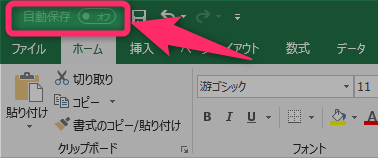
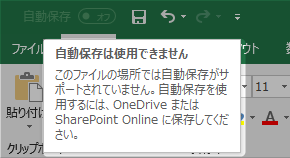

スポンサーリンク